wps表格自定义底纹颜色的教程
时间:2024-01-02 08:38:40作者:极光下载站人气:48
wps软件是许多用户很喜欢使用的一款办公软件,它提供了文档、表格以及演示文稿等不同类型文件的编辑权利,为用户带来了许多的便利和好处,能够满足用户的需要,因此wps软件吸引了不少的用户前来下载使用,当用户在wps软件中编辑表格文件时,想要对表格的样式进行简单的设置,例如有用户想要为表格添加上底纹,但是对底纹的颜色不是很满意,想要自定义,却不知道怎么来操作实现,其实操作的过程是很简单的,用户直接在菜单栏中找到填充选项,接着选择其中的其它颜色选项即可解决问题,那么接下来就让小编来向大家分享一下wps表格自定义底纹颜色的方法教程吧,希望用户能够从中获取到有用的经验。
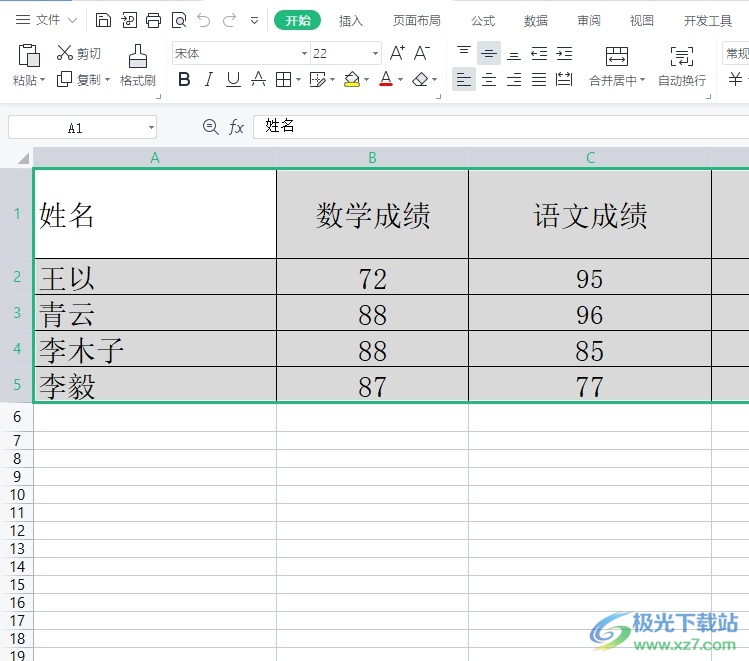
方法步骤
1.用户在电脑上打开wps软件,并来到表格文件的编辑页面上选中表格来进行设置
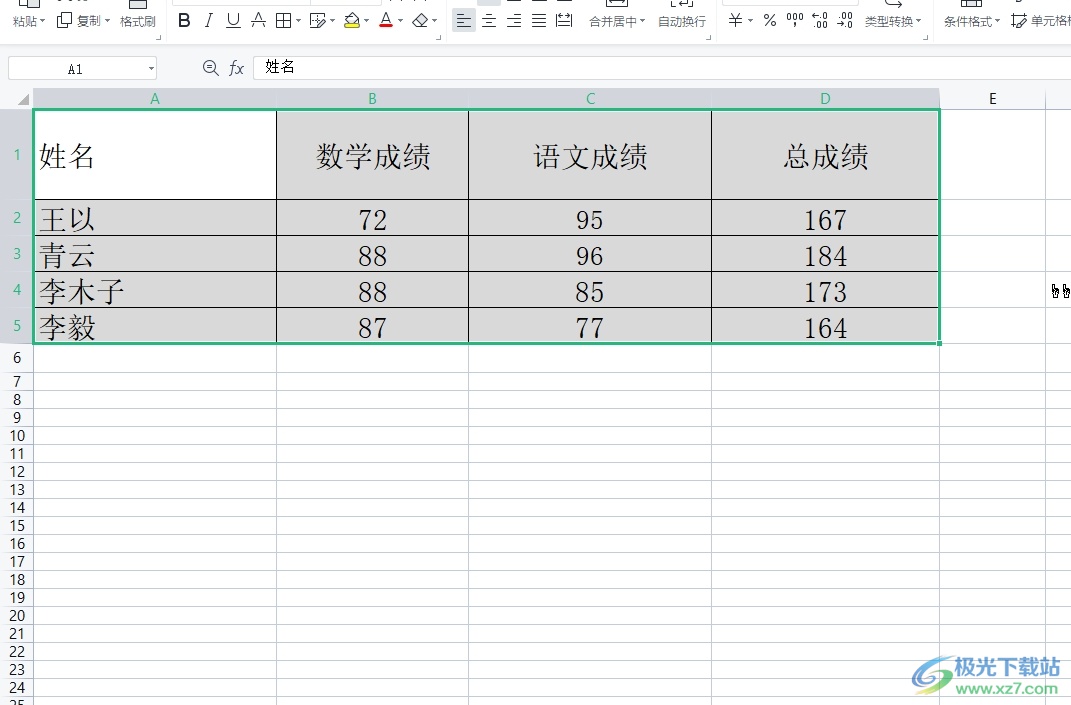
2.接着在页面上方的菜单栏中点击开始选项,将会显示出相关的选项卡,用户选择其中的填充选项
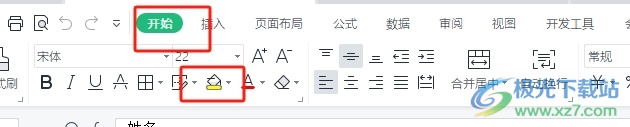
3.在弹出来的下拉选项卡中,用户点击其他颜色选项,将会打开新窗口
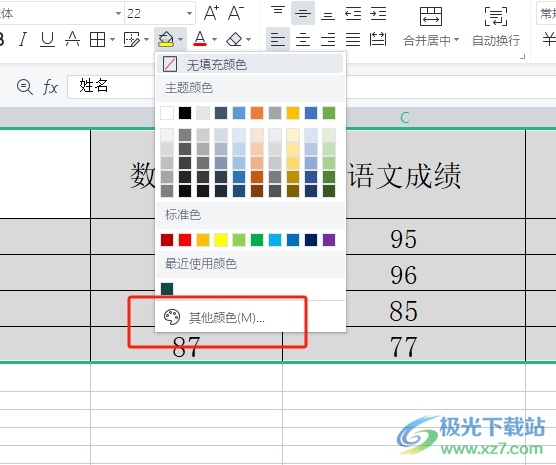
4.进入到颜色窗口中,用户将选项卡切换到自定义选项卡上
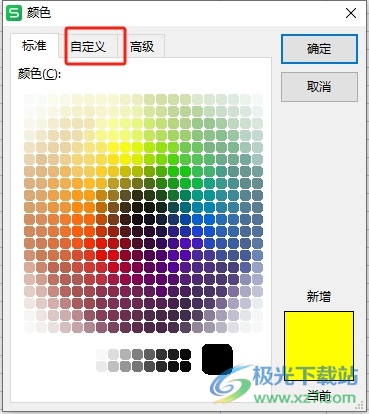
5.这时在显示出来的颜色板块中,用户按照个人喜好来选择颜色后,按下右侧的确定按钮即可解决问题
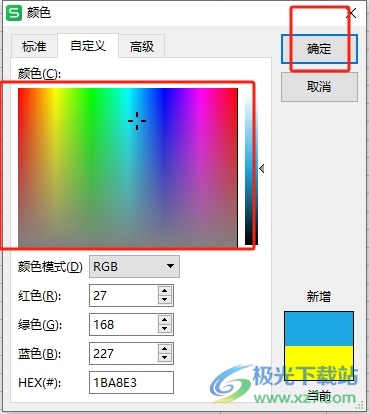
6.此时回到编辑页面上,用户就会发现表格成功添加了自定义的底纹颜色
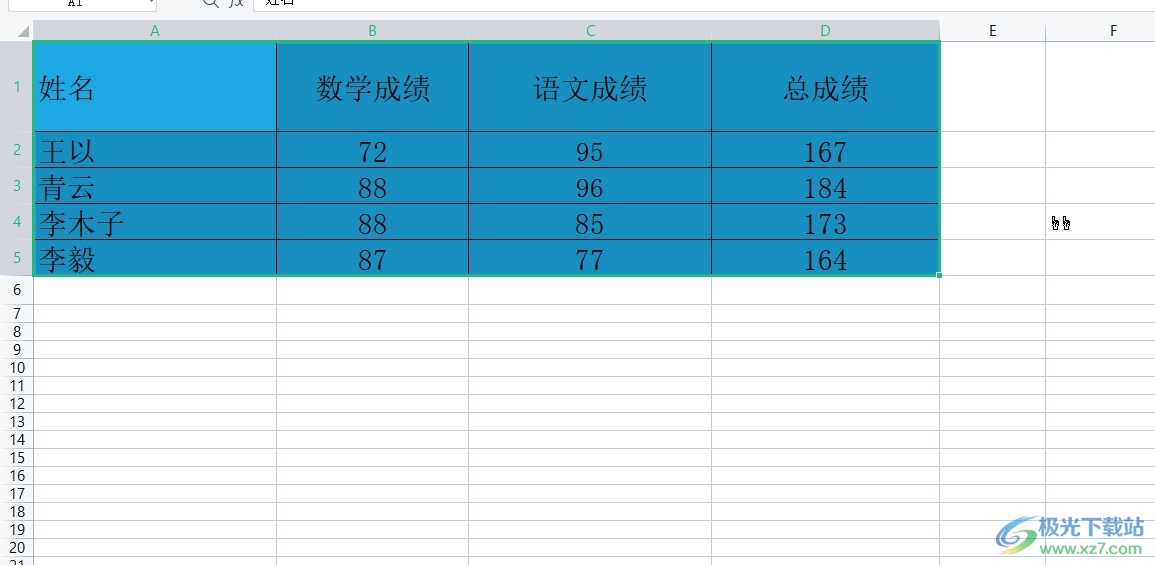
以上就是小编对用户提出问题整理出来的方法步骤,用户从中知道了大致的操作过程为点击开始-填充-其它颜色-自定义-选择颜色-确定这几步,方法简单易懂,因此感兴趣的用户可以跟着小编的教程操作试试看,一定可以成功自定义底纹颜色的。

大小:240.07 MB版本:v12.1.0.18608环境:WinAll, WinXP, Win7, Win10
- 进入下载
相关推荐
热门阅览
- 1百度网盘分享密码暴力破解方法,怎么破解百度网盘加密链接
- 2keyshot6破解安装步骤-keyshot6破解安装教程
- 3apktool手机版使用教程-apktool使用方法
- 4mac版steam怎么设置中文 steam mac版设置中文教程
- 5抖音推荐怎么设置页面?抖音推荐界面重新设置教程
- 6电脑怎么开启VT 如何开启VT的详细教程!
- 7掌上英雄联盟怎么注销账号?掌上英雄联盟怎么退出登录
- 8rar文件怎么打开?如何打开rar格式文件
- 9掌上wegame怎么查别人战绩?掌上wegame怎么看别人英雄联盟战绩
- 10qq邮箱格式怎么写?qq邮箱格式是什么样的以及注册英文邮箱的方法
- 11怎么安装会声会影x7?会声会影x7安装教程
- 12Word文档中轻松实现两行对齐?word文档两行文字怎么对齐?
网友评论